Udfyldningsfarver i Excel 2010 og 2013 udfylder normalt hver celle med en enkelt ensfarvet farve, uanset hvor stor den pågældende celle. For at tilføje to baggrundsfarver til én celle skal du bruge fyldningseffekten To farver til at oprette en gradient.
Tip
Ønsker du at bruge to tekstfarver til en celles indhold i stedet? Vælg cellen, tryk på F2, vælg de individuelle tegn, du ønsker at farve igen, og vælg en skriftfarve.
Trin 1: Formater celler
Vælg den celle, du vil udfylde, højreklik på cellen og vælg Formater celler.
Dagens video
Tip
Vælg eventuelt flere celler for at udfylde med den samme tofarvede gradient.

Billedkredit: Billede udlånt af Microsoft
Trin 2: Åbn Fill Effects
Åbn Fylde fanen og klik Fyld effekter.
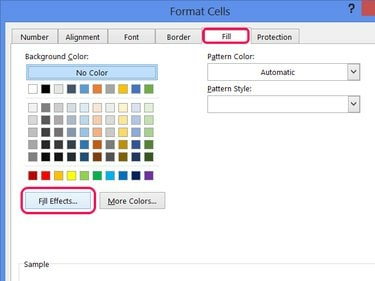
Du kan ikke kombinere en tofarvet effekt med et mønster, så lad mønsterstilen være tom.
Billedkredit: Billede udlånt af Microsoft
Trin 3: Vælg de to farver
Vælge To farver, og vælg derefter de to farver, du vil bruge med Farve 1 og Farve 2 vælgere.
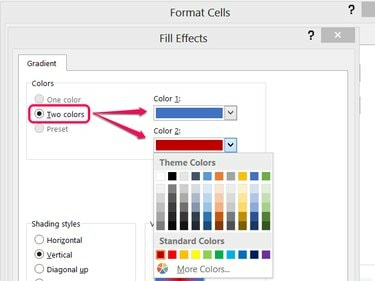
Klik på Flere farver og derefter Brugerdefineret for en fuld RGB-farvevælger.
Billedkredit: Billede udlånt af Microsoft
Trin 4: Vælg en stil
Vælg en skyggestil og vælg en af varianterne.
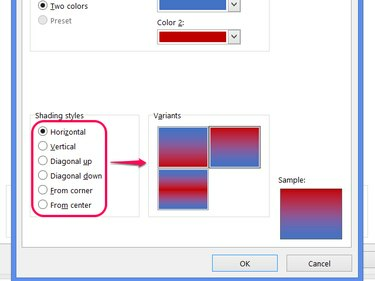
Billedkredit: Billede udlånt af Microsoft
Tip
- Gradientfarver gælder separat for hver celle, så nogle stilarter vil ikke flyde godt, når de anvendes på flere celler. Brug en vandret stil på flere. rækker, for eksempel, og de vandrette farvebjælker gentages på hver række. For en jævn gradient på tværs af celler, brug Lodret til farvning af flere rækker og Vandret til farvning af flere kolonner.
- Andre stilarter, såsom Fra Center, flyder slet ikke mellem cellerne, og de er derfor bedst brugt til enkeltcellefarvning.
Trin 5: Påfør farverne
Klik Okay på begge åbne vinduer for at indstille de nye fyldfarver.
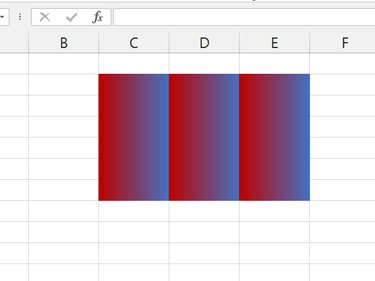
En lodret stil, der anvendes på tværs af flere rækker og kolonner.
Billedkredit: Billede udlånt af Microsoft
Tip
Når du udfylder flere celler, dækker farverne regnearkets gitterlinjer. For at vise linjer oven på farverne, vælg de farvede celler, åbn Grænser Drop down menu og vælg Alle grænser.



